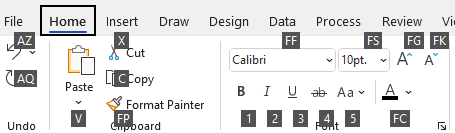Kullanıcıların çoğu,Microsoft Visio için klavye kısayollarıyla bir dış klavye kullanmanın daha verimli çalışmalarına yardımcı olduğunu fark eder. Hareket kabiliyeti veya görme engelli kullanıcılar için, klavye kısayolları dokunmatik ekranı kullanmaktan daha kolay olabilir ve bir fare kullanmanın vazgeçilmez bir alternatifidir.
Notlar:
-
Bu konu başlığı altındaki kısayollar ABD klavye düzenine göredir. Diğer düzenlerdeki tuşlar ABD klavyesindeki tuşlara tam olarak karşılık gelmeyebilir.
-
Kısayoldaki artı işareti (+), aynı anda birden çok tuşa basmanız gerektiği anlamına gelir.
-
Kısayoldaki virgül işareti (,) birden çok tuşa sırayla basmanız gerektiği anlamına gelir.
Bu makalede, #x1Microsoft Visio 'deki klavye kısayolları açıklanmaktadır.
Not: Bu makaledeki bir kısayolu hızlı bir şekilde bulmak için Arama'yı kullanabilirsiniz. Ctrl+F tuşlarına basın ve ardından arama sözcüklerinizi yazın.
Bu yazıda
Sık kullanılan kısayollar
Bu tabloda, Visio 'de en sık kullanılan kısayollar listelenir.
|
Yapılacak işlem |
Tuş |
|---|---|
|
Odağı sol çerçeve, çizim ve şekil verileri, köprüler ve adres çubuğunu içeren çizimdeki şekiller ve köprüler boyunca ilerletme. |
Sekme tuşu (ileri) veya Shift+Sekme (geri) |
|
Tam ekran görünümünü girin. |
F5 |
|
Tam ekran görünümünden çıkar. |
Esc |
|
Şeritteki Giriş sekmesini açın. |
Alt+H |
|
Metin iletişim kutusunu açma. |
F11 |
|
Şekil Biçimlendir görev bölmesini açın. |
F3 |
|
Seçili şekilleri gruplandırma. |
Ctrl+G veya Ctrl+Shift+G |
|
Seçili şekli öne getirme. |
Ctrl+Shift+F |
|
İşaretçi Aracı'nı seçin. |
Ctrl+1 |
|
Metin aracını seçin. |
Ctrl+2 |
|
Metin bloğu aracını seçin. |
Ctrl+Shift+4 |
|
Şablonda ana şekiller arasında hareket etme. |
Ok tuşları |
Metni düzenleme ve biçimlendirme
|
Yapılacak işlem |
Basılan tuş |
|---|---|
|
Şeritte Giriş sekmesini açın. |
Alt+H |
|
Metin iletişim kutusunu açma. |
F11 |
|
Şekil Biçimlendir görev bölmesini açın. |
F3 |
|
Kalın biçimlendirmeyi açma veya kapatma. |
Ctrl+B |
|
Italik biçimlendirmeyi açma veya kapatma. |
Ctrl+I |
|
Altı çizili biçimlendirmeyi açma veya kapatma. |
Ctrl+U |
|
Çift alt çizgiyi açma veya kapatma. |
Ctrl+Shift+D |
|
Tüm büyük harf modunu açın veya kapatın. |
Ctrl+Shift+A |
|
Küçük büyük harf modunu açın veya kapatın. |
Ctrl+Shift+K |
|
Alt simge biçimlendirmeyi açma veya kapatma. |
Ctrl+Eşittir işareti ( = ) |
|
Üst simge biçimlendirmeyi açma veya kapatma. |
Ctrl+Shift+Eşittir işareti ( = ) |
|
Seçili metnin yazı tipi boyutunu büyütme. |
Ctrl+Shift+Sağ açılı ayraç (>) |
|
Seçili metnin yazı tipi boyutunu küçültme. |
Ctrl+Shift+Sol açılı ayraç (<) |
|
Sonraki karaktere gitme. |
Sağ ok tuşu |
|
Önceki karaktere gitme. |
Sol ok tuşu |
|
Sonraki metin satırına gitme. |
Aşağı ok tuşu |
|
Önceki metin satırına gitme. |
Yukarı ok tuşu |
|
Sonraki sözcüye gitme. |
Ctrl+Sağ ok tuşu |
|
Önceki sözcüye gitme. |
Ctrl+Sol ok tuşu |
|
Sonraki paragrafa gitme. |
Ctrl+Aşağı veya Yukarı ok tuşu |
|
Önceki paragrafa gitme. |
Ctrl+Yukarı ok tuşu |
|
Metin bloğundaki tüm metni seçin. |
Ctrl+A |
|
Sonraki karakteri seçin. |
Shift+Sağ ok tuşu |
|
Önceki karakteri seçin. |
Shift+Sol ok tuşu |
|
Sonraki sözcüğü seçin. |
Ctrl+Shift+Sağ ok tuşu |
|
Önceki sözcüğü seçin. |
Ctrl+Shift+Sol ok tuşu |
|
Sonraki satırı seçin. |
Shift+Aşağı ok tuşu |
|
Önceki satırı seçme. |
Shift+Yukarı ok tuşu |
|
Sonraki paragrafı seçin. |
Ctrl+Shift+Aşağı ok tuşu |
|
Önceki paragrafı seçin. |
Ctrl+Shift+Yukarı ok tuşu |
|
Önceki sözcüğü silme. |
Ctrl+Geri Al Tuşu |
|
Seçili metni alan yüksekliğiyle değiştirme. Metin seçilmemişse, metnin tamamını seçili şekil için alan yüksekliğiyle değiştirme. |
Ctrl+Shift+H |
Metni hizalama
|
Yapılacak işlem |
Tuş |
|---|---|
|
Metni sola hizalama. |
Ctrl+Shift+L |
|
Metni yatay ortalama. |
Ctrl+Shift+C |
|
Metni sağa hizalama. |
Ctrl+Shift+R |
|
Metni yatay olarak yaslama. |
Ctrl+Shift+J |
|
Metni dikey olarak üste hizalama. |
Ctrl+Shift+T |
|
Metni dikey olarak ortalama. |
Ctrl+Shift+M |
|
Metni dikey olarak alta hizalama. |
Ctrl+Shift+V |
Tuttur & Tutkallama özelliklerini kullanma
|
Yapılacak işlem |
Basılan tuş |
|---|---|
|
Birleştir ve Tutkalla iletişim kutusunu açma. |
Alt+F9 |
Şekilleri gruplandırma, döndürme ve ters çevirme
|
Yapılacak işlem |
Tuş |
|---|---|
|
Seçili şekilleri gruplandırma. |
Ctrl+G veya Ctrl+Shift+G |
|
Seçili grupta şekilleri çözme. |
Ctrl+Shift+U |
|
Seçili şekli öne getirme. |
Ctrl+Shift+F |
|
Seçili şekli arkaya gönderme. |
Ctrl+Shift+B |
|
Seçili şekli sol tarafa döndürme. |
Ctrl+L |
|
Seçili şekli sağ tarafa döndürme. |
Ctrl+R |
|
Seçili şekli yatay olarak ters çevirme. |
Ctrl+H |
|
Seçili şekli dikey olarak ters çevirme. |
Ctrl+J |
|
Seçili şekil için Şekilleri Hizala iletişim kutusunu açma. |
F8 |
Çizim pencerelerini görüntüleme
|
Yapılacak işlem |
Tuş |
|---|---|
|
Dikey döşenmiş açık çizim pencerelerini görüntüleme. |
Shift+F7 |
|
Yatay döşenmiş açık çizim pencerelerini görüntüleme. |
Ctrl+Shift+F7 |
|
Her pencerenin başlığının görünür olması için açık çizim pencerelerini görüntüleyin. |
Alt+F7 veya Ctrl+Alt+F7 |
Araç seçme
|
Yapılacak işlem |
Basılan tuş |
|---|---|
|
Biçim Boyacısı aracını açın veya kapatın. |
Ctrl+Shift+P |
|
İşaretçi Aracı'nı seçin. |
Ctrl+1 |
|
Bağlayıcı aracını seçin. |
Ctrl+3 |
|
Bağlantı noktası aracını seçin. |
Ctrl+Shift+1 |
|
Metin aracını seçin. |
Ctrl+2 |
|
Metin bloğu aracını seçin. |
Ctrl+Shift+4 |
Çizim araçlarını seçme
|
Yapılacak işlem |
Basılan tuş |
|---|---|
|
Dikdörtgen aracını seçin. |
Ctrl+8 |
|
Üç nokta aracını seçin. |
Ctrl+9 |
|
Çizgi aracını seçin. |
Ctrl+6 |
|
Yay aracını seçin. |
Ctrl+7 |
|
Serbest biçimli aracı seçin. |
Ctrl+5 |
|
Kalem aracını seçin. |
Ctrl+4 |
Resmi kırpma
|
Yapılacak işlem |
Basılan tuş |
|---|---|
|
Kırpma aracını seçin. |
Ctrl+Shift+2 |
Visio şekiller ve kalıplarla çalışma
Çizim sayfasında şekilden şekle gitme
|
Yapılacak işlem |
Tuş |
|---|---|
|
Çizim sayfasında şekilden şekle gitme. Noktalı bir dikdörtgen odağın üzerinde bulunduğu şekli gösterir. Not: Seçime karşı veya kilitli bir katmanda korunan şekillere taşınamazsınız. |
Sekme tuşu (ileri) veya Shift+Sekme (geri) |
|
Odağı olan bir şekil seçin. |
Enter tuşuna basın |
|
Birden çok şekil seçin. |
Odağı ilk şekle getirmek için Sekme tuşuna basın ve ardından Enter tuşuna basın. Odağı başka bir şekle getirmek için Shift tuşuna basılı tutun, odak şekle gelene kadar Sekme tuşuna basın ve ardından Enter tuşuna basarak bu şekli seçime ekleyin. Seçmek istediğiniz her şekil için bu işlemi yineleyin. |
|
Bir şeklin seçimini veya üzerindeki odağı temizleme. |
Esc |
|
Seçili şekilde metin düzenleme modu ile şekil seçim modu arasında geçiş yapın. |
F2 |
|
Seçili şekli sürükleme. |
Ok tuşları |
|
Seçili şekli bir kerede bir piksel sürükleme. Not: Kaydırma kilidi kapatılmalıdır. |
Shift+Ok tuşları |
Şablonda ana şekillerle çalışma
|
Yapılacak işlem |
Tuş |
|---|---|
|
Şablonda ana şekiller arasında hareket etme. |
Ok tuşları |
|
Şablonun bir satırındaki ilk ana şekle gitme. |
Ana Sayfa |
|
Şablonun bir satırındaki son ana şekle gitme. |
End |
|
Şablonun bir sütunundaki ilk ana şekle gitme. |
Page up |
|
Şablonun bir sütunundaki son ana şekle gitme. |
Page down |
|
Seçili ana şekilleri panoya kopyalayın. |
Ctrl+C |
|
Panonun içeriğini yeni bir şablona yapıştırın. Not: Yeni kalıbın önce düzenleme için açılması g-gerekir. |
Ctrl+V |
|
Şablonda bütün ana şekilleri seçme. |
Ctrl+A |
|
Birden çok ana şekil seçin (tümü yerine). |
Odağı ilk ana şekle getirmek için ok tuşları. Ardından odağı başka bir ana şekle getirmek için Shift tuşunu basılı tutun, odak şekle gelene kadar ok tuşlarına basın ve bu şekli seçime eklemek için Enter tuşuna basın. Seçmek istediğiniz her şekil için bu işlemi yineleyin. |
|
Odağın bulunduğu ana şekil seçimini seçin veya iptal edin. |
Shift+Enter |
|
Şablonda ana şekil seçimini iptal etme. |
Esc |
|
Seçili ana şekilleri çizime ekleme. |
Ctrl+Enter |
Düzenleme modunda kalıplarla çalışma
|
Yapılacak işlem |
Tuş |
|---|---|
|
Seçili ana şekli silme. |
Sil |
|
Seçili ana şekli özel kalıptan kesin ve panoya yerleştirin. |
Ctrl+X |
|
Seçili ana şekli yeniden adlandırma. |
F2 |
Pencereler, görev bölmeleri ve iletişim kutularıyla çalışma
Pencerelerle çalışma
|
Yapılacak işlem |
Basılan tuş |
|---|---|
|
Sonraki pencereye geçme. |
Alt+Sekme |
|
Etkin Pencereyi kapatma. |
Alt+F4 |
|
Uygulama penceresindeki başka bir bölmeden görev bölmesine gitme. Not: F6 tuşuna basmak istediğiniz görev bölmesini görüntülemiyorsa odağı şeride getirmek için Alt tuşuna basmayı deneyin. |
F6 (F6'ya birden çok kez basmanız gerekebilir.) |
|
Seçili pencereyi tam ekran boyutuna getirme. |
Ctrl+F10 |
|
Ekranı kapladıktan sonra Visio uygulama penceresinin boyutunu geri yükleyin. |
Ctrl+F5 |
|
Ekranın resmini panoya kopyalayın. |
Yazdırma ekranı |
|
Seçili pencerenin resmini panoya kopyalayın. |
Alt+Print ekranı |
|
Başlık çubuğunda simge bulunan herhangi bir pencere için (örneğin, şekiller penceresi), pencere kısayol menüsünü görüntüleme. |
Alt+Ara Çubuğu |
|
Sayfa iletişim kutusunu açma. |
Shift+F4 |
|
Sayfaları Yeniden Sırala iletişim kutusunu açma. |
Ctrl+Alt+P |
|
Odağı açık çizimler boyunca ilerletme. |
Ctrl+Sekme veya Ctrl+F6 |
|
Odağı açık çizimler boyunca ters sırada ilerletme. |
Ctrl+Shift+Sekme veya Ctrl+Shift+F6 |
|
Odağı, görünür işaretleme yer paylaşımları dahil bir çizimdeki sayfalar boyunca ilerletme. |
Ctrl+Page down |
|
Odağı bir çizimdeki sayfalar boyunca ters sırada ilerletme. |
Ctrl+Page up |
|
Bir görev bölmesi etkinken, görev bölmesinde sonraki veya önceki seçeneği belirleme. |
Sekme tuşu veya Shift+Sekme |
Yardım bölmesini kullanma
Yardım bölmesinde konular ve diğer destek içeriği görüntülenir.
|
Yapılacak işlem |
Basılan tuş |
|---|---|
|
Yardım bölmesini açın. |
F1 |
|
Yardım bölmesinde sonraki öğeyi seçin. |
Sekme tuşu |
|
Yardım bölmesinde önceki öğeyi seçin. |
Shift+Sekme |
|
Yardım girişine geri dönün. |
Alt+Sol ok tuşu |
|
Görüntülenen yardım konusunun içinde küçük miktarlarda yukarı veya aşağı kaydırın. |
Yukarı veya Aşağı ok tuşu |
|
Görüntülenen yardım konusunun içinde daha büyük miktarlarda yukarı veya aşağı kaydırın. |
Page Up veya Page Down |
Görev bölmeleriyle çalışma
|
Yapılacak işlem |
Basılan tuş |
|---|---|
|
Uygulama penceresindeki başka bir bölmeden görev bölmesine gitme. Not: F6 tuşuna basmak istediğiniz görev bölmesini görüntülemiyorsa, odağı şeride getirmek için Alt tuşuna basmayı deneyin ve ardından F6 tuşuna basarak görev bölmesine gidin. |
F6 (F6'ya birden çok kez basmanız gerekebilir.) |
|
Bir görev bölmesi etkinken, görev bölmesinde sonraki veya önceki seçeneği belirleme. |
Sekme tuşu veya Shift+Sekme |
|
Seçili alt menüdeki seçenekler arasında hareket etme veya bir iletişim kutusundaki seçenekler grubundaki seçenekler arasında hareket etme. |
Aşağı veya Yukarı ok tuşu |
|
Seçili menüyü açma veya seçili düğmeye atanan eylemi gerçekleştirme. |
Ara Çubuğu veya Enter tuşu |
|
Bir kısayol menüsü açın. |
Shift+F10 veya Windows Menü tuşu |
|
Bir menü veya alt menü görünür durumdayken, menü veya alt menüdeki ilk menüyü seçin. |
Ana Sayfa |
|
Bir menü veya alt menü görünür olduğunda, menü veya alt menüdeki son komutu seçin. |
End |
Kayan nokta veya yer işareti görev bölmeleri
-
İstediğiniz görev bölmesini seçmek için F6 tuşlarına art arda basın.
-
Bu görev bölmesinin menüsünü açmak için Alt+Ara Çubuğu tuşlarına basın.
-
Kayan Pencere seçeneğini seçmek için Aşağı ok tuşuna basın ve ardından Enter tuşuna basın.
İletişim kutularıyla çalışma
|
Yapılacak işlem |
Basılan tuş |
|---|---|
|
Sonraki seçeneğe veya seçenek grubuna gitme. |
Sekme tuşu |
|
Önceki seçeneğe veya seçenek grubuna gitme. |
Shift+Sekme |
|
İletişim kutusunda sonraki sekmeye gitme. |
Ctrl+Sekme |
|
İletişim kutusunda önceki sekmeye gitme. |
Ctrl+Shift+Sekme |
|
Açık bir açılan listedeki seçenekler arasında veya bir seçenek grubundaki seçenekler arasında geçiş yapın. |
Ok tuşları |
|
Seçili düğmeye atanan eylemi gerçekleştirin; seçili onay kutusunu seçin veya temizleyin. |
Ara Çubuğu |
|
Kapalıysa listeyi açın ve listedeki belirli bir seçeneğe geçin. |
Açılan listedeki bir seçeneğin ilk harfi |
|
Bir seçenek belirleyin veya onay kutusunu seçin veya temizleyin. |
Alt+Bir seçenekte veya onay kutusunda altı çizili harf |
|
Seçili açılan listeyi açın. |
Alt+Aşağı ok tuşu |
|
Seçili açılan listeyi kapatın veya bir komutu iptal edip iletişim kutusunu kapatın. |
Esc |
|
İletişim kutusunda varsayılan düğmeye atanan eylemi gerçekleştirin. |
Enter |
İletişim kutuları içinde düzenleme kutularını kullanma
Düzenleme kutusu, kullanıcı adınız veya klasörün yolu gibi bir girdi yazdığınız veya yapıştırdığınız boş bir kutudur.
|
Yapılacak işlem |
Tuş |
|---|---|
|
Girişin başına gitme. |
Home |
|
Girişin sonuna gitme. |
End |
|
Bir karakter sola veya sağa gitme. |
Sol veya Sağ ok tuşu |
|
Bir sözcük sola ilerleme. |
Ctrl+Sol ok tuşu |
|
Bir sözcük sağa ilerleme. |
Ctrl+Sağ ok tuşu |
|
Bir karakter soldaki seçimi belirleme veya iptal etme. |
Shift+Sol ok tuşu |
|
Bir karakter sağdaki seçimi belirleme veya iptal etme. |
Shift+Sağ ok tuşu |
|
Bir sözcük soldaki seçimi belirleme veya iptal etme. |
Ctrl+Shift+Sol ok tuşu |
|
Bir sözcük sağdaki seçimi belirleme veya iptal etme. |
Ctrl+Shift+Sağ ok tuşu |
|
Ekleme noktasından girişin başına kadar olan bölümü seçme. |
Shift+Home |
|
Ekleme noktasından girişin sonuna kadar olan bölümü seçme. |
Shift+End |
Aç ve Farklı Kaydet iletişim kutularını kullanma
|
Yapılacak işlem |
Basılan tuş |
|---|---|
|
Sonraki seçeneğe veya seçenek grubuna gitme. |
Sekme tuşu |
|
Önceki seçeneğe veya seçenek grubuna gitme. |
Shift+Sekme |
|
Açık bir açılan listedeki seçenekler arasında veya bir seçenek grubundaki seçenekler arasında geçiş yapın. |
Ok tuşları |
|
Seçili düğmeye atanan eylemi gerçekleştirme. |
Enter veya Ara Çubuğu |
|
Farklı Kaydet iletişim kutusunda Kayıt türü listesine gidin. |
Alt+T |
|
Dosya adı kutusuna gitme. |
Alt+N |
|
Aç iletişim kutusunda dosya türü listesine gitme. |
Alt+T |
|
Aç iletişim kutusunda seçili bir dosyayı açın. |
Alt+O |
|
Geçerli dosyayı Kaydet iletişim kutusunda kaydedin. |
Alt+S |
|
Seçili açılan listeyi açın. |
Alt+Aşağı ok tuşu |
|
Seçili açılan listeyi kapatın veya bir komutu iptal edip iletişim kutusunu kapatın. |
Esc |
|
Dosya listesini güncelleştirin. |
F5 |
|
Klasör veya dosya gibi seçili bir öğe için bir kısayol menüsü görüntüleme. |
Shift+F10 veya Windows Menü tuşu |
Yakınlaştırma
|
Yapılacak işlem |
Tuş |
|---|---|
|
Yakınlaştırma. |
Alt+F6 |
|
Uzaklaştırma. |
Alt+Shift+F6 |
|
Görünümü pencereye sığdırın. |
Ctrl+Shift+W |
Ayrıca bkz.
Bu makalede,Web için Visio içindeki klavye kısayolları açıklanmaktadır.
Not: Bu makaledeki bir kısayolu hızlı bir şekilde bulmak için Arama'yı kullanabilirsiniz. Ctrl+F tuşlarına basın ve ardından arama sözcüklerinizi yazın.
Bu yazıda
Klavyenizdeki tek tek ok tuşları bu makalede şu simgelerle gösterilir:
Sık kullanılan kısayollar
|
Yapılacak işlem |
Basılacak tuş |
|---|---|
|
Tümünü seçme |
Ctrl+A |
|
Yazdır |
Ctrl+P |
|
Kesme |
Ctrl+X |
|
Kopyalama |
Ctrl+C |
|
Yapıştırma |
Ctrl+V |
|
Son eylemi geri alma |
Ctrl+Z |
|
Son eylemi yineleme |
Ctrl+Y |
Şerit gezintisi
|
Yapılacak işlem |
Basılan tuş |
|---|---|
|
Sonraki veya önceki şerit sekmesine gitme. |
Sekme tuşu veya Shift+Sekme |
|
Odağı şeritteki komutlara taşıma. |
Enter tuşuna basın |
|
Seçili bir komutu etkinleştirme. |
Boşluk çubuğu veya Enter |
|
Seçili bir komutun alt menüsünü açın. |
Ara Çubuğu veya Enter veya Alt+ |
Şekillerle çalışma
|
Yapılacak işlem |
Basılacak tuş |
|---|---|
|
Şekli taşıma |
Ok tuşları |
|
Şekli bir piksel taşıma |
Shift+Ok tuşları |
|
Sayfadaki tüm şekilleri seçme |
Ctrl+A |
|
Şekildeki metni düzenleme |
Enter veya Ara Çubuğu |
|
Şekildeki metni düzenlemeyi durdurma |
Esc |
|
Şekli saat yönünde 90 derece döndürme |
Ctrl+R |
|
Şekli saat yönünün tersine 90 derece döndürme |
Ctrl+L |
|
Seçili nesneleri gruplandırma |
Ctrl+G |
|
Grubu çözme |
Ctrl+Shift+U |
|
En arkaya gönderme |
Ctrl+Shift+B |
|
En öne getirme |
Ctrl+Shift+F |
|
Seçili şekli silme |
Sil |
|
Şekli çoğaltma |
Ctrl+D |
|
Odak Şekiller galerisindeki bir şekle bağlı olarak, şekli tuvale ekleyin |
Enter |
|
Hızlı Şekillerle otomatik bağlantı önerilerini gösterme |
Ctrl+Ok tuşları |
Metin biçimlendirme
|
Yapılacak işlem |
Basılan tuş |
|---|---|
|
Kalın biçimlendirmeyi açma veya kapatma |
Ctrl+B |
|
Italik biçimlendirmeyi açma veya kapatma |
Ctrl+I |
|
Altı çizili biçimlendirmeyi açma veya kapatma. |
Ctrl+U |
Biçim boyacısı kullanma
|
Yapılacak işlem |
Basılan tuş |
|---|---|
|
Biçim Boyacısı ile biçimlendirmeyi kopyalama |
Ctrl+Shift+C |
|
Biçimlendirmeyi Biçim Boyacısı ile yapıştırma |
Ctrl+Shift+V |
Metni hizalama
|
Yapılacak işlem |
Basılan tuş |
|---|---|
|
Sola hizalama |
Ctrl+Shift+L |
|
Ortaya hizalama |
Ctrl+Shift+S |
|
Sağa hizalama |
Ctrl+Shift+R |
|
Üste hizala |
Ctrl+Shift+E |
|
Ortaya hizala |
Ctrl+Shift+M |
|
Alta hizala |
Ctrl+Shift+Z |
Metindeki ekleme noktasını taşıma
|
Yapılacak işlem |
Basılan tuş |
|---|---|
|
Bir karakter sağa ilerleme |
|
|
Bir karakter sola ilerleme |
|
|
Bir sözcük sağa gitme |
Ctrl+ |
|
Bir sözcük sola gitme |
Ctrl+ |
|
Bir satırı yukarı taşıma |
|
|
Bir satır aşağı gitme |
|
|
Yukarı doğru bir paragraf ilerleme |
Ctrl+ |
|
Aşağı doğru bir paragraf ilerleme |
Ctrl+ |
|
Satırın başına gitme |
Home |
|
Satırın sonuna gitme |
End |
|
Sayfanın başına gitme |
Ctrl+Home |
|
Sayfanın sonuna gitme |
Ctrl+End |
İçerik seçme veya seçimi genişletme
|
Yapılacak işlem |
Basılan tuş |
|---|---|
|
Seçimi sağa doğru bir karakter seçin veya genişletin. |
Shift+ |
|
Seçimi bir karakter sola doğru seçin veya genişletin. |
Shift+ |
|
Seçimi bir sözcük sağa doğru seçin veya genişletin. |
Shift+Ctrl+ |
|
Seçimi bir sözcük sola doğru seçin veya genişletin. |
Shift+Ctrl+ |
|
Seçimi bir satır yukarı doğru seçin veya genişletin. |
Shift+ |
|
Seçimi bir satır aşağı doğru seçin veya genişletin. |
Shift+ |
|
Seçimi bir paragraf yukarı doğru seçin veya genişletin. |
Shift+Ctrl+ |
|
Seçimi bir paragraf aşağı doğru seçin veya genişletin. |
Shift+Ctrl+ |
|
Seçimi seçin veya satırın başına kadar genişletin. |
Shift+Home |
|
Seçimi satırın sonuna kadar seçin veya genişletin. |
Shift+End |
|
Seçimi sayfanın başına kadar seçin veya genişletin. |
Üst Karakter+Ctrl+Home |
|
Seçimi sayfanın sonuna kadar seçin veya genişletin. |
Shift+Ctrl+End |
Zihin haritalarıyla çalışma
|
Yapılacak işlem |
Basılan tuş |
|---|---|
|
Akılda bir alt düğüm oluşturma eşlemesi |
Sekme |
|
Aklınızdaki kök düğümün solunda bir alt düğüm oluşturma eşlemesi |
Shift+Sekme |
|
Eşlemede eşdüzey düğüm oluşturma (kök düğüm için değil) |
Enter tuşuna basın |
|
Şekildeki metni düzenlerken yeni satır ekleme |
Shift+Enter |
|
Zihin eşleme düğümlerine ve diğer şekillere gitme |
Ok tuşları |
|
Bir zihin haritası düğümünü ve tüm bağlı alt düğümleri silme |
Sil |
|
Yalnızca seçili zihin haritası düğümünü silin. Alt düğümler, büyük/büyük düğüme yeniden bağlanır |
Shift+Delete |
|
Zihin haritası düğümlerini yeniden düzenleme |
Alt+Ok tuşları |
Not: Zihin haritalarıyla çalışırken, normal şekillere yönelik klavye kısayolları zihin haritaları için etkin olanlar tarafından geçersiz kılınıyor. Örneğin, bir zihin haritası üzerinde çalışırken Sekme tuşu seçimi bir sonraki şekle taşımaz. Bunun yerine, bunu yapmak için Ok tuşlarını kullanabilirsiniz.
Ayrıca bkz.
Engelli müşteriler için teknik destek
Microsoft tüm müşterilerine mümkün olan en iyi deneyimi sağlamayı amaçlamaktadır. Engellilik durumunuzla veya erişilebilirlikle ilgili sorularınız varsa lütfen teknik yardım için Microsoft Engelli Yanıt Masası ile iletişime geçin. Engelli Yanıt Masası destek ekibi, birçok yaygın yardımcı teknolojinin eğitimini almıştır ve İngilizce, İspanyolca, Fransızca ve Amerikan İşaret Dili’nde yardımcı olabilir. Lütfen bölgenizdeki ekibin iletişim bilgilerini öğrenmek için Microsoft Engelli Yanıt Masası sitesini ziyaret edin.
Kamusal, kurumsal ya da ticari bir kullanıcıysanız kurumsal Engelli Yanıt Masası’nı ziyaret edin.